
【7】 HPへ転送する~カウンタ編~
それでは実際に自分のHPへ転送(アップロード)します。
私は、HPビルダーのFTPソフトを使用しているので、それを使い説明していきます。
FFFTPをお使いの方は、KentWeb様の解説ページをご覧になって下さい。
まず、転送モードを確認します。
スクリプトとログファイル
(dayx.cgi, dayxmgr.cgi, gifcat.pl, dayx.dat, day.dat, mon.dat) は「テキストモード」で、
画像ファイル (*.gif) は「バイナリモード」でFTPファイル転送します。
HPビルダーの場合は、自動で判別して転送モードを切り替えてくれるので
前ページで作成した「cgi-bin」フォルダを丸ごと転送します。
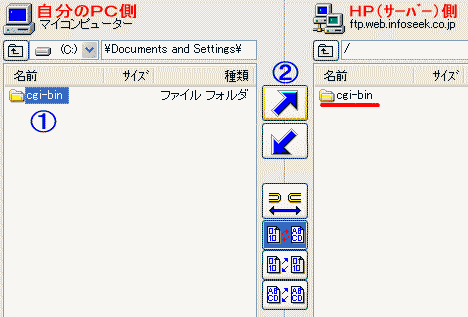
1をクリックし、2をクリックすると、赤線のように、サーバー側に「cgi-bin」フォルダが作成されます。
次は、パーミッションの変更です。
KentWeb 様のサイトを参考に作ります。
755とかありますが、これから、その数字にします。
| ファイル名 | パーミッション |
| 一般サーバ | suEXECサーバ
CGIWrapサーバ |
| dayx.cgi | 755 or 705 | 701 or 700 |
| dayxmgr.cgi | 755 or 705 | 701 or 700 |
| dayx.dat | 666 or 606 | 600 |
| day.dat | 666 or 606 | 600 |
| mon.dat | 666 or 606 | 600 |
| gifcat.pl | 644 or 604 | 600 |
| dayx.lock.txt | 777 or 707 | 701 or 700 |
| *.gif | - | - |
まず、サーバー側のファイルを指定します。
dayx.cgi を例に説明します。dayx.cgi のパーミッションは「705」です。
(一般サーバに該当するなら、パーミッションは、755でも良いです。)
dayx.cgi を右クリックし、アクセス権の変更をします。
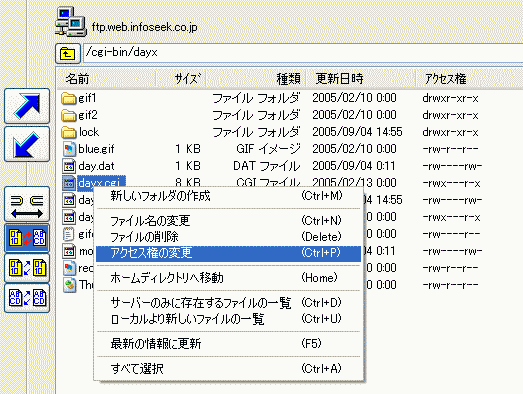
アクセス権を「705」に変更します。
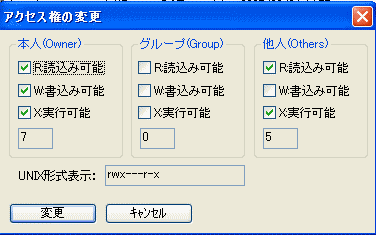
これで、dayx.cgiのアクセス権の変更は終わりです。
dayx.dat も同様にアクセス権を「606」に変更。
(先程のdayx.cgiを「755」にした場合は、「666」にして下さい。
606の場合は
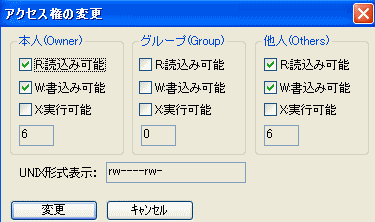
という風に、パーミッションを変更します。
残りのファイルも表を見ながら変更して下さい。
パーミッションについて、詳しく知りたい方はKentWeb 様のページでご確認下さい。
全て、変更したら、実際にCGIが動作しているか確認します。
方法は、URLを入力して確認します。URLは
http://あなたのHPのURL/cgi-bin/dayx/dayx.cgi?check
(cgi-bin を作っていない方は、cgi-binを抜いて下さい)
私の場合ですとコチラになります。
これで全てOKと表示されているなら、正常に動作しています。
次は実際にHP上に表示させます。HTMLで記述します。
<img src="/cgi-bin/dayx/dayx.cgi?gif">→総カウント
<img src="/cgi-bin/dayx/dayx.cgi?today">→今日のカウント
<img src="/cgi-bin/dayx/dayx.cgi?yes">→昨日のカウント
カウンタ設置は、これで全て終了です。
次は、エラーでCGIが正しく動作しない場合の対処です。
これまでのCGI手順は、フリーページに記載してあります。
